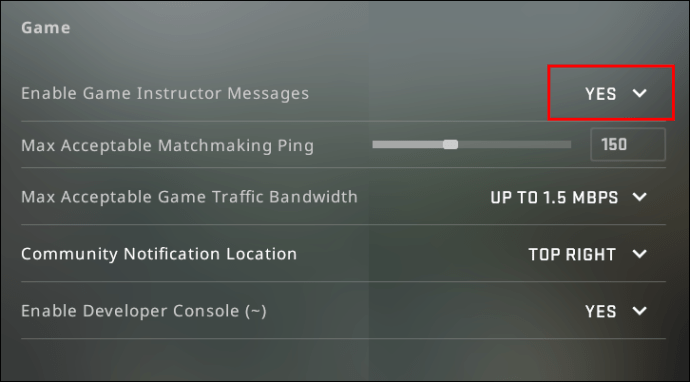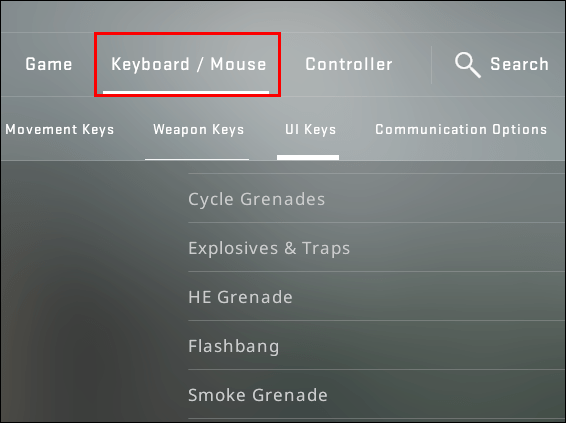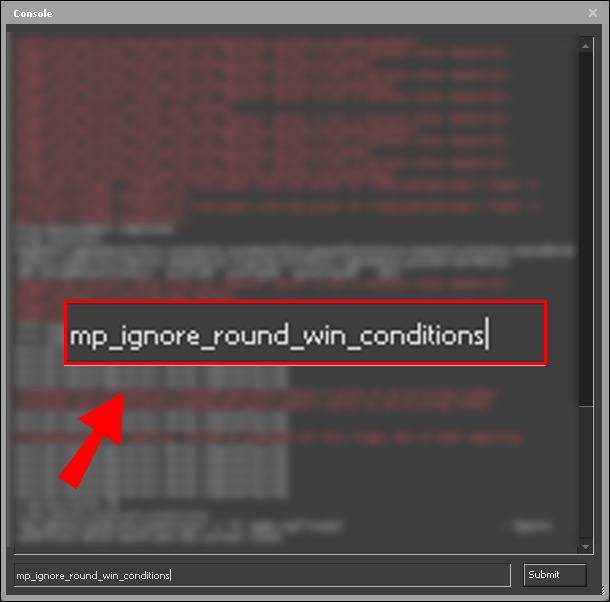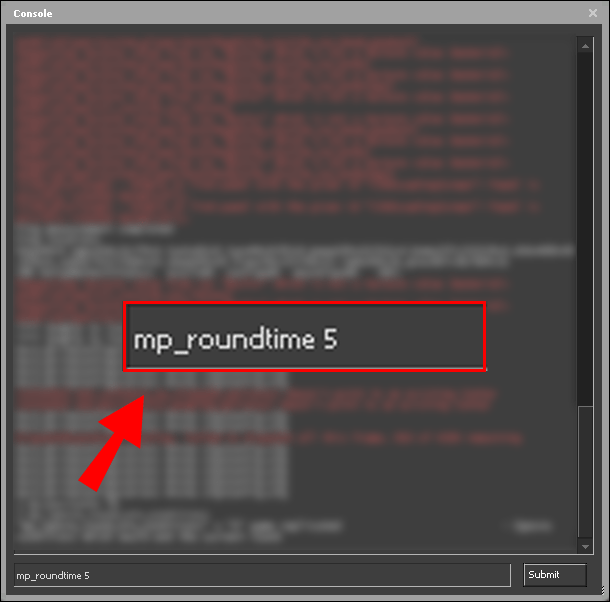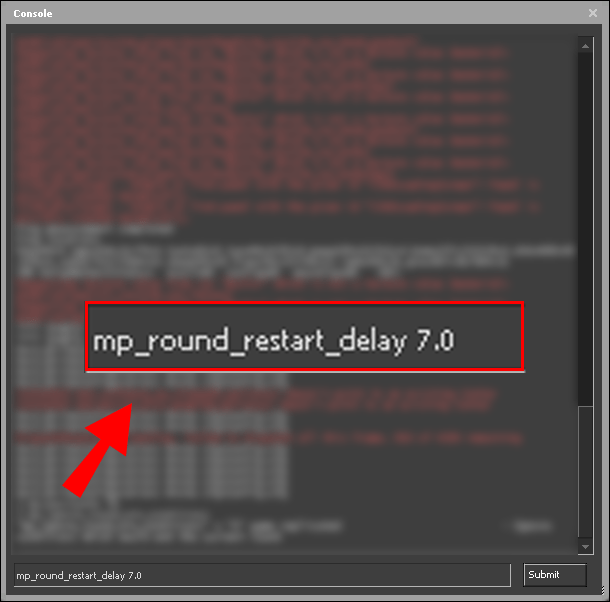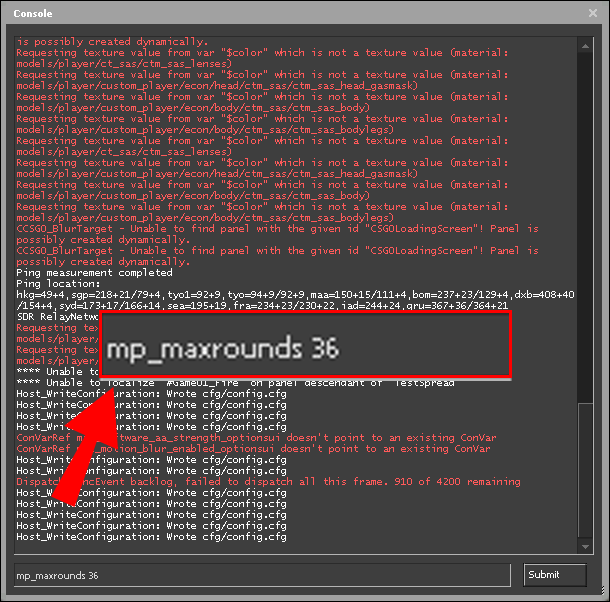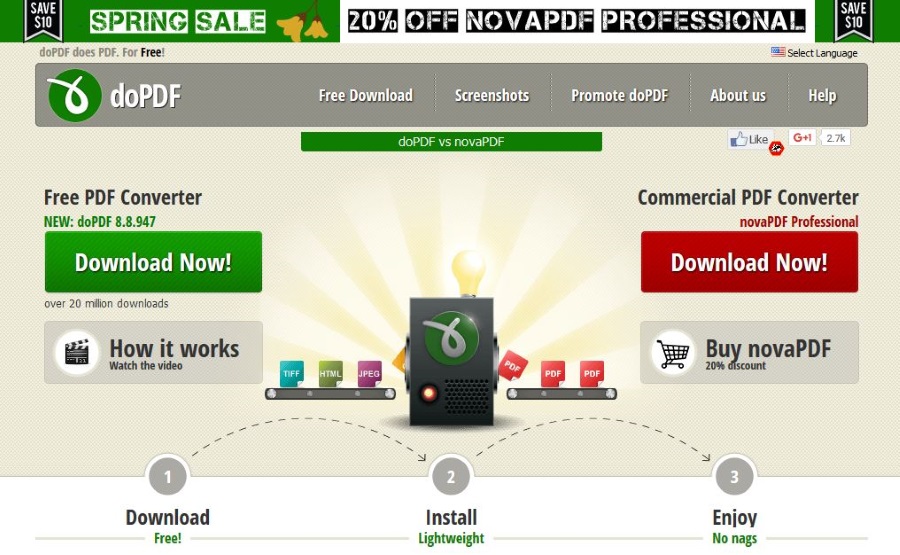Comment changer la limite de ronde dans CSGO
Les commandes de la console peuvent grandement améliorer vos performances en jouant à CSGO. Ne les confondez pas avec des astuces – des commandes ont été créées par les développeurs du jeu pour aider les joueurs à ajuster des paramètres de base tels que la vue, la vitesse, le chat, etc. selon leurs préférences. Si vous vous demandez comment modifier les paramètres de limite de ronde dans CSGO, nous sommes là pour vous aider.

Dans ce guide, nous fournirons des instructions sur la modification des limites de tours dans CSGO. De plus, nous répondrons à certaines des questions les plus courantes liées aux autres commandes de la console CSGO. Lisez la suite pour découvrir comment améliorer votre efficacité dans CSGO.
Comment changer la limite de ronde dans CSGO?
Tout d'abord, voyons comment modifier la limite de tours dans le jeu. Pour ce faire, suivez les étapes ci-dessous :
- Assurez-vous que les commandes de la console sont activées. Ouvrez le menu Paramètres principal, puis accédez à « Paramètres du jeu ».

- Sélectionnez "Oui" à côté de l'onglet "Activer la console développeur".
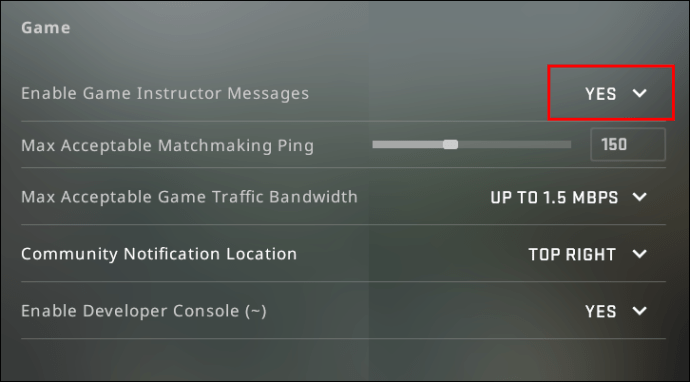
- Confirmez en cliquant sur « Appliquer ».
- Revenez au menu principal Paramètres, puis aux « Paramètres du clavier et de la souris ».
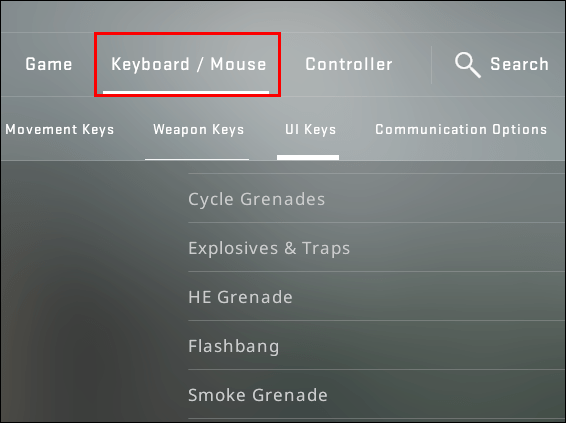
- Cliquez sur l'option « Basculer la console ». Sélectionnez une touche pour afficher la zone de saisie de commande.

- Confirmez en cliquant sur « Appliquer ».
- Dans le jeu, appuyez sur la touche choisie pour saisir une commande.
- Tapez "
mp_maxrounds [nombre de tours]” pour définir une limite d'arrondi. Le nombre maximum est de 36.
- Tapez "
mp_ignore_round_win_conditions” pour continuer à jouer après avoir atteint la limite de tours.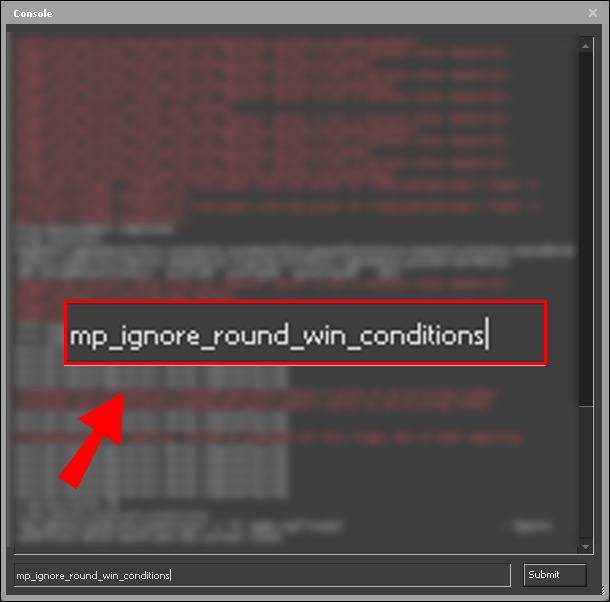
Comment changer la limite de temps du tour dans CSGO?
Les commandes de la console permettent de modifier la limite de temps du tour dans CSGO. Pour ce faire, suivez les instructions ci-dessous :
- Assurez-vous que les commandes de la console sont activées. Ouvrez le menu Paramètres principal, puis accédez à « Paramètres du jeu ».

- Sélectionnez "Oui" à côté de l'onglet "Activer la console développeur".
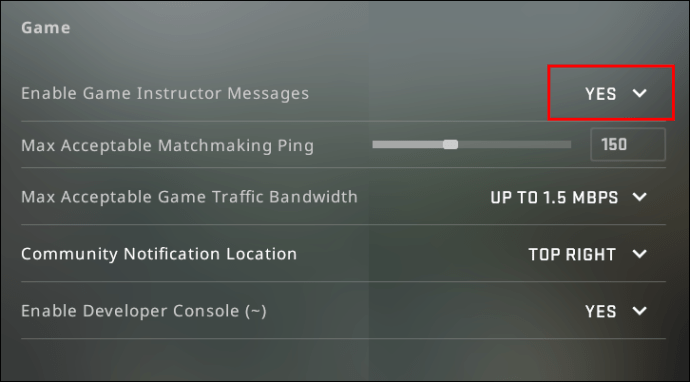
- Confirmez en cliquant sur « Appliquer ».
- Revenez au menu Paramètres principal, puis aux paramètres « Clavier et souris ».
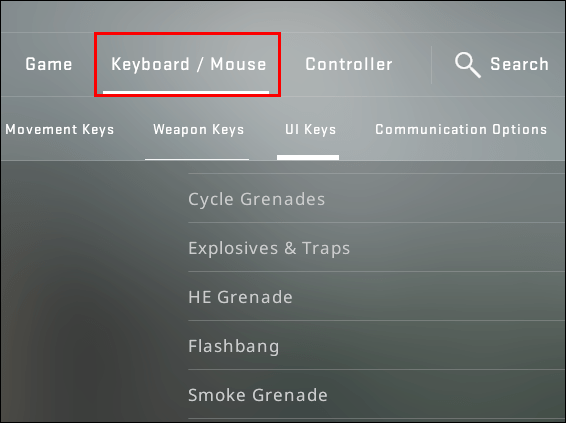
- Cliquez sur l'option « Basculer la console ». Sélectionnez une touche pour afficher la zone de saisie de commande.

- Confirmez en cliquant sur « Appliquer ».
- Dans le jeu, appuyez sur la touche choisie pour saisir une commande.
- Tapez "
mp_roundtime [temps en secondes]” pour définir la longueur du tour.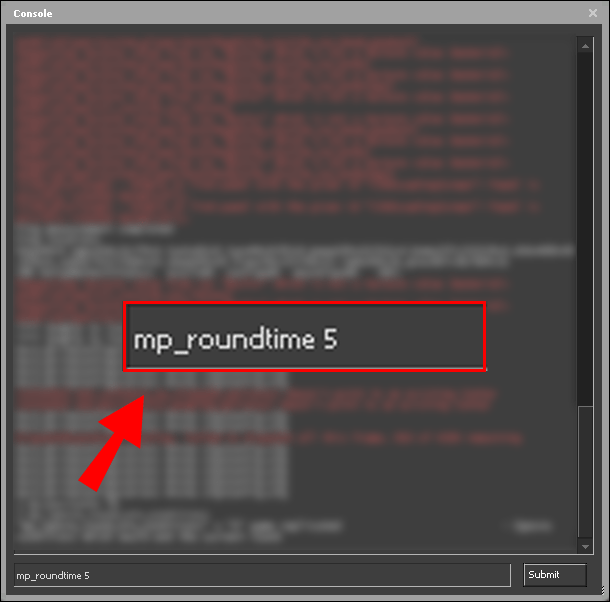
- En option, tapez "
mp_round_restart_delay [temps en secondes]” pour régler l'heure avant le début du tour suivant.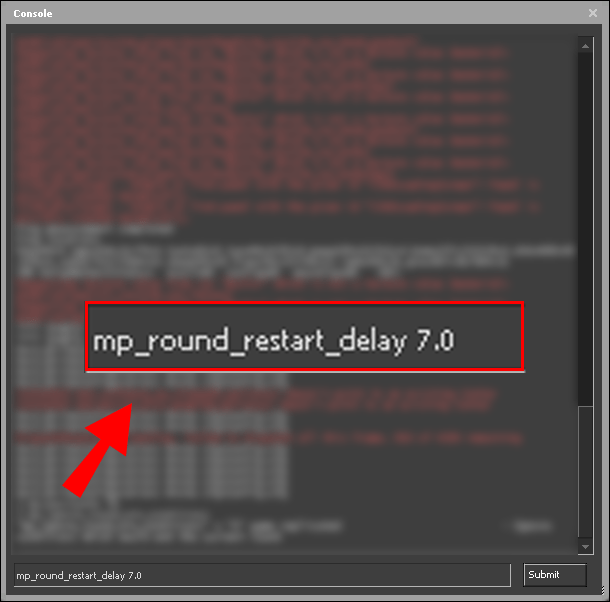
Comment augmenter la limite de ronde avec une commande dans CSGO ?
Pour augmenter la limite de tours dans CSGO, suivez les instructions ci-dessous :
- Assurez-vous que les commandes de la console sont activées. Ouvrez le menu Paramètres principal, puis accédez à « Paramètres du jeu ».
- Sélectionnez "Oui" à côté de l'onglet "Activer la console développeur".
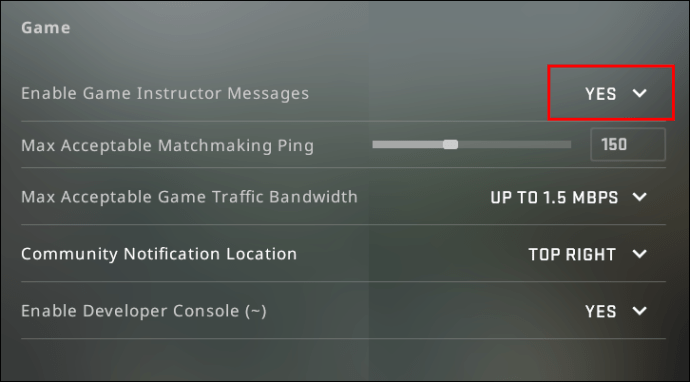
- Confirmez en cliquant sur « Appliquer ».
- Revenez au menu principal Paramètres, puis aux « Paramètres du clavier et de la souris ».
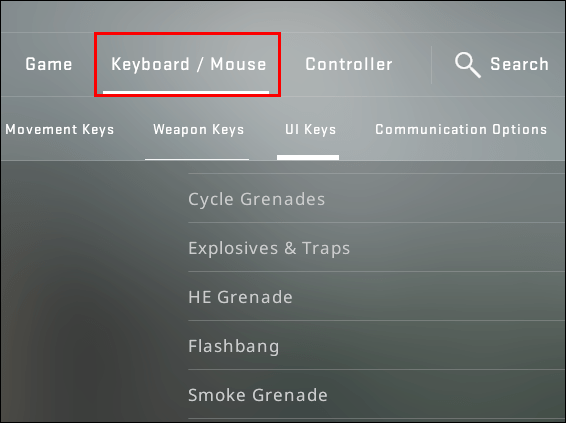
- Cliquez sur l'option « Basculer la console ». Sélectionnez une touche pour afficher la zone de saisie de commande.

- Confirmez en cliquant sur « Appliquer ».
- Dans le jeu, appuyez sur la touche choisie pour saisir une commande.
- Tapez "
mp_maxrounds [nombre de tours]” pour définir une limite d'arrondi. Le nombre maximum est de 36.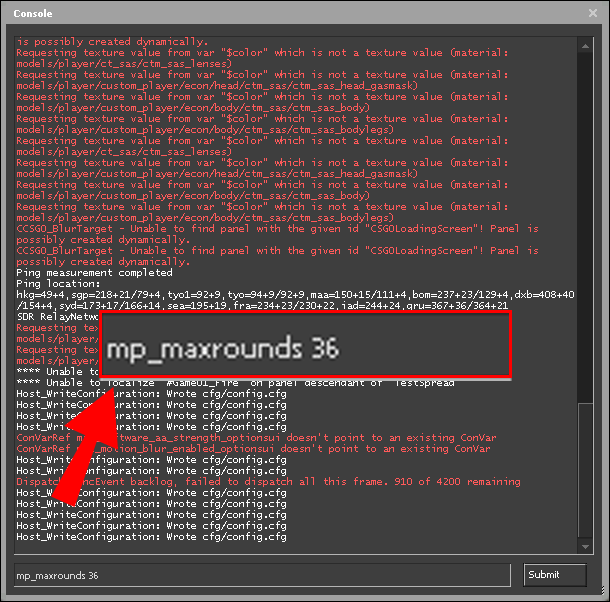
- Tapez "
mp_ignore_round_win_conditions” pour continuer à jouer après avoir atteint la limite de tours.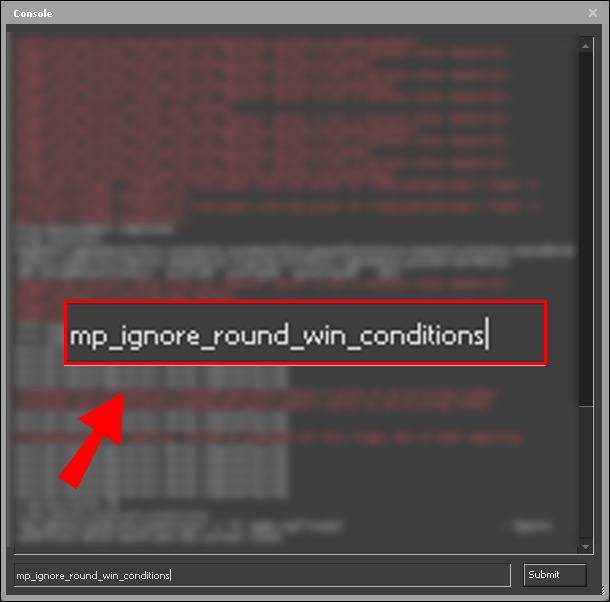
Questions fréquemment posées
Lisez cette section pour obtenir plus d'informations sur l'utilisation des commandes de la console dans le jeu.
Combien y a-t-il de commandes CSGO ?
Il y a un total de 3057 commandes dans CSGO. Les types de commandes disponibles incluent FOV et vue, entrée, bot, chat, contrôleur, réticule, HUD, souris, zone de danger, etc. Ainsi, les commandes peuvent être utilisées pour une variété d'actions - de la modification de la limite de tours que nous avons décrite ci-dessus à l'ajustement des graphiques et de la vue de la caméra.
Comment changer le réticule dans CSGO ?
Le réticule peut gravement influencer vos performances dans les jeux de tir. Vous pouvez le gérer dans CSGO à l'aide de commandes. Tout d'abord, assurez-vous que les commandes sont activées - vous pouvez le faire via le menu "Paramètres du jeu". Ensuite, définissez une clé qui fera apparaître la zone de saisie de commande.
Appuyez sur la touche pendant le jeu et tapez "cl_crosshairstyle 4; cl_crosshairdot 1; cl_crossharsize 0” pour faire passer votre réticule en point.
Tapez "cl_crosshairthickness [nombre de 0,5 à 4]” pour ajuster son épaisseur.
Pour basculer le style de réticule sur l'option statique par défaut, tapez cl_crosshairstyle 1.
Pour définir un réticule statique classique, tapez cl_crosshairstyle 4.
Si vous préférez un réticule dynamique, tapez cl_crosshairstyle 0/2/3/5.
Vous pouvez gérer la taille du réticule en tapant cl_crosshairsize [nombre de 0 à 10]. Si vous souhaitez désactiver le réticule, saisissez réticule 0.
Comment changer de l'argent en 16000 dans CSGO ?
Pour obtenir 16 000 après chaque match dans CSGO, vous pouvez à nouveau utiliser des commandes. Assurez-vous de les activer d'abord via le menu « Paramètres du jeu ».
Ensuite, affichez la zone de saisie de commande et tapez mp_afterroundmoney 16000. Cependant, avec l'utilisation de cheats, vous pouvez obtenir encore plus d'argent. Activer les tricheurs en tapant sv_cheats 1.
Ensuite, tapez mp_maxmoney 65535” alorsmp_afterroundmoney [valeur jusqu'à 65535].
Comment puis-je modifier la taille de mon lecteur dans CSGO ?
Parfois, ajuster la taille de votre personnage dans CSGO peut donner des résultats imprévisibles et amusants. Il n'y a pas de commande réelle pour le faire, vous devrez donc utiliser des astuces.
Tout d'abord, assurez-vous que les tricheurs sont activés - tapez sv_cheats 1 sur votre console. Ensuite, affichez la zone de saisie de triche et entrez ent_feu ! player setmodelscale [valeur] pour ajuster la taille du lecteur.
Par défaut, votre taille de lecteur est 1, ce qui signifie que si vous entrez 2 au lieu de "valeur”, votre personnage deviendra deux fois plus grand.
Si vous définissez la valeur à 0,5, le caractère deviendra deux fois plus petit. Alternativement, vous pouvez obtenir les mêmes résultats en tapant redimensionner[valeur]x.
Comment puis-je modifier ma vue dans CSGO ?
La vue de la caméra est un autre aspect qui affecte sensiblement les performances dans CSGO. Pour le gérer, vous pouvez utiliser des commandes. Tout d'abord, assurez-vous que les commandes sont activées - vous pouvez le faire via le menu "Paramètres du jeu".
Ensuite, définissez une clé qui fera apparaître la zone de saisie de commande. Appuyez sur la touche pendant le jeu et tapez c distancemax [valeur] pour définir une distance maximale entre votre personnage et la troisième caméra de vue.
Pour définir une distance minimale, saisissez c mindistance [valeur]. Vous pouvez rendre la troisième caméra statique en entrant les mêmes valeurs pour les deux commandes.
En option, vous pouvez régler la distance de la caméra à l'aide de votre souris en tapant +distancecam.
Pour déplacer uniquement la vue de la caméra pendant que votre personnage reste statique, saisissez +cammousemove.
Tapez +campitchup ou + campement pour ajuster la vue de la caméra sur l'axe vertical.
Pour gérer la vue de la caméra sur l'axe horizontal, tapez +camyawright ou +camyawgauche.
Pour revenir à la vue par défaut de la caméra, tapez les mêmes commandes avec un « - » devant. Pour passer à la vue à la première personne, tapez simplement "première personne.”
Vous pouvez également changer la position de votre main. Tapez viewmodel_offest_[valeur de -2,5 à 2,5] pour déplacer votre arme à gauche ou à droite. Pour le déplacer vers le haut ou vers le bas, tapez viewmodel_offest_[valeur de -2 à 2].
Comment puis-je modifier ma vitesse maximale dans CSGO ?
Par défaut, votre vitesse de déplacement dans CSGO est définie sur 320. Vous pouvez l'augmenter jusqu'à 500 en affichant la zone de saisie de commande et en tapant sv_maxspeed [valeur]. Bien sûr, vous pouvez également le régler plus bas, bien que cela ne facilite pas le processus de jeu.
Comment ajuster les paramètres du bot dans CSGO ?
Outre la vue de la caméra, la vitesse et plus encore, les commandes de CSGO permettent de gérer les paramètres du bot. Pour ajouter un bot du côté terroriste, tapez "bot_ajouter t" dans la zone de saisie de la commande.
Pour ajouter un bot à l'équipe du compteur, saisissez bot_add ct. Vous pouvez définir leur difficulté en ajoutant "facile/normal/difficile/expert" après la commande.
Pour ajuster la difficulté de tous les bots existants sur votre serveur, utilisez le bot_difficulty [valeur de 0 à 3] commander.
Bien sûr, vous pouvez également supprimer les bots de votre serveur - pour ce faire, tapez bot_kick [t/ct pour sélectionner l'équipe, valeur 0-3 pour expulser les bots d'une certaine difficulté, ou le nom d'un bot spécifique].
Comment gérer les paramètres de chat dans CSGO ?
La communication est la clé d'un travail d'équipe efficace. Les commandes peuvent aider à gérer les paramètres de discussion. Tapez "say_team [texte]” dans la zone de saisie de commande pour envoyer un message aux membres de votre équipe.
Si vous souhaitez envoyer un message à tous les joueurs, saisissez « dire [texte] ». Bien sûr, les membres de l'équipe ennemie disent rarement quelque chose d'agréable, vous pouvez donc désactiver leurs messages.
Tapez "cl_mute_enemy_team 1" pour le faire. Pour activer les messages de contre-équipe, entrez cl_mute_enemy_team 0.
Vous pouvez aller encore plus loin et limiter les messages de toute personne qui n'est pas votre ami sur Steam en tapant cl_mute_all_but_friends_and_party 1.
Comment vérifier mes graphiques dans CSGO ?
Pour afficher vos paramètres graphiques tels que les FPS, la latence et plus encore dans CSGO, ouvrez la zone de saisie de commande et entrez net_graph 1.
Pour fermer la vue graphique, tapez net_graph 0.
Vous pouvez gérer la hauteur nette du graphique en entrant net_graphheight [valeur en pixels].
Bien sûr, taper la commande entière à chaque fois que vous voulez vérifier vos graphiques n'est pas très pratique. Voici une commande utile pour définir la durée d'affichage du graphique net - net_graphmsecs [valeur en millisecondes]. Pour n'afficher que le FPS dans le coin de votre écran, saisissez cl_showfps 1.
Comment régler les paramètres du HUD dans CSGO ?
Pour régler la taille de l'affichage tête haute, saisissez hud_scaling [valeur de 0,5 à 0,95].
Vous pouvez même définir la couleur du HUD en entrant cl_hud_color [code couleur].
Le code pour le blanc est 1, bleu clair – 2, bleu – 3, violet – 4, rouge – 5, orange – 6, jaune – 7, vert – 8, turquoise – 9 et rose – 10.
Pour rétablir les paramètres par défaut du HUD, saisissez cl_reload_hud. Pour activer la vue ID cible, entrez le hud_showtargetid 1 commander.
Vous pouvez également activer les captures d'écran automatiques du tableau de bord à la fin de chaque match en tapant hud_takesshots 1.
Maximisez vos performances
Contrairement aux astuces, les commandes sont un moyen équitable d'aider votre équipe à égaliser le terrain de jeu. Réglez le réticule, la vue de la caméra et les graphiques selon vos préférences et profitez du jeu. Espérons qu'avec l'aide de notre guide, vous serez en mesure de rendre le processus de jeu plus pratique et d'optimiser vos performances.
Quelles commandes utilisez-vous le plus souvent dans CSGO ? Que pensez-vous de la tricherie des joueurs dans CSGO ? Partagez vos pensées dans la section des commentaires ci-dessous.